如何使用wps表单格式画笔?
如何使用wps格式画笔?在WPS Office中,“格式画笔”是一个常用的工具,可以在WPS文本、表格、演示文稿等组件中看到。
可能大家都认为它的用法是刷格式。但如果你这样想,你会低估它!
今天,让我们来看看WPS表单中格式画笔的完整用法。
01
最基本的用法:复制格式。
格式画笔的基本用法是复制格式。它可以将选定的文本段落和单元格格式快速应用于其他内容。
具体操作是:先点击选择要应用格式的内容,然后点击开始选项卡中的格式画笔按钮,再点击选择要应用相同格式的区域。
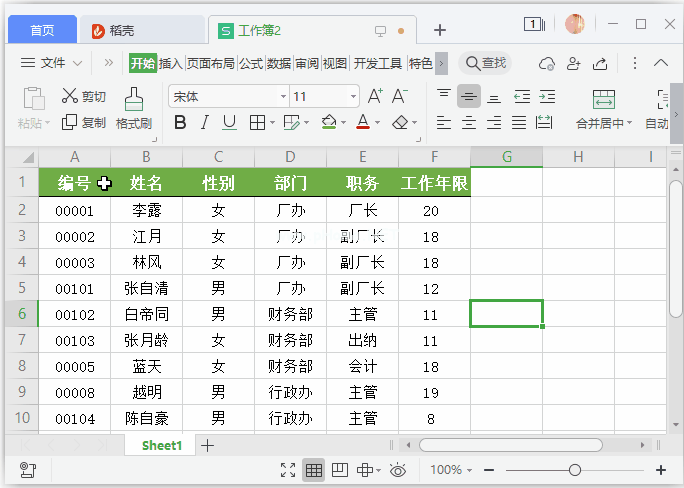
02
无限复制格式
如果要复制的格式目标内容众多且不连续,则不能单击一次格式画笔并应用一次。太大了,不能反复想。
实际上,选择包含要应用的格式的内容后,可以双击【格式画笔】按钮,可以无限期使用格式画笔功能。

不想用的时候,按[ESC]键,轻松退出无限格式画笔功能。特别方便!
03
交错填充颜色
制作多行数据的表格时,为了避免误读行,可以用颜色交替填充数据。这可以通过使用格式画笔功能快速实现。
首先,选择除标题以外的第一行或第二行,并用颜色填充。然后,用隔行效果框住两行,点击【格式化画笔】按钮,拖动选择需要填充的区域,松开鼠标,就可以了。
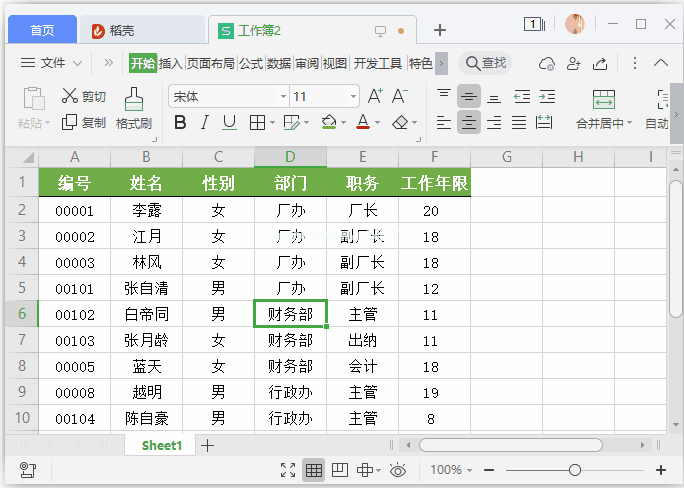
04
跨工作表复制格式。
同一工作簿中的多个工作表通常需要设置为相同的格式。如果我想将整个工作表的格式复制到另一个工作表,该怎么办?
首先选择一个已设置好格式的工作表,然后单击【格式画笔】按钮,再选择相同格式的工作表,在要复制格式的单元格中单击鼠标左键。
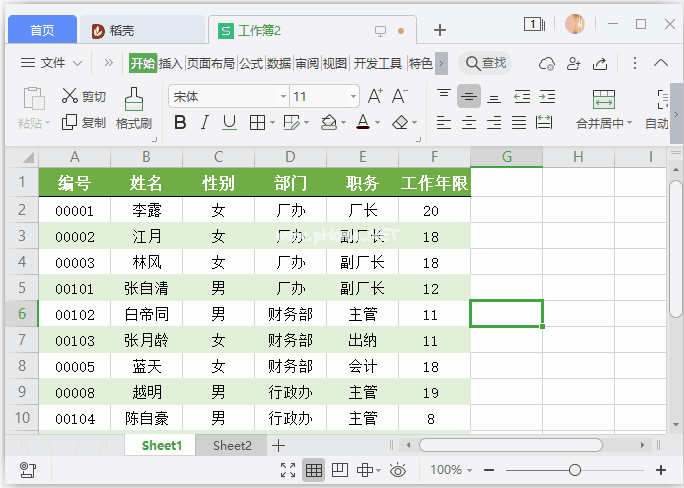
05
格式画笔也可以实现交错隐藏。
讲到这里,有些朋友会说:这些不都是抄格式的吗,没有别的用处吗?当然,往下看。
当你需要隐藏工作表中交错的数据时,格式化也能帮助你!具体方法:
首先隐藏一行,然后借助【上移箭头】组合键选择上面两行,点击【格式刷】按钮,最后点击行号向下刷。
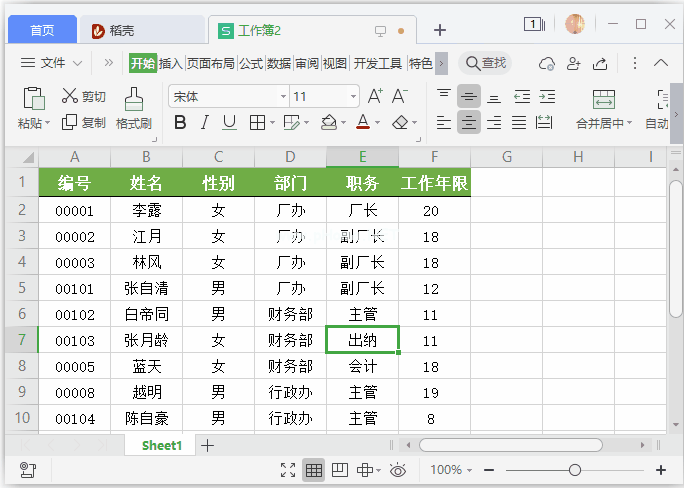
怎么样!会不会特别实用~
版权声明:如何使用wps表单格式画笔?是由宝哥软件园云端程序自动收集整理而来。如果本文侵犯了你的权益,请联系本站底部QQ或者邮箱删除。

















